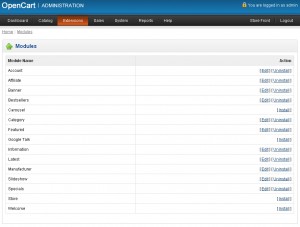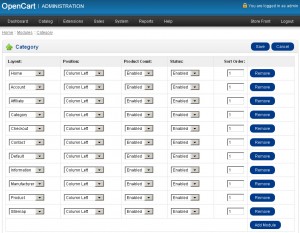- Web Templates
- E-commerce Templates
- CMS und Blog Templates
- Facebook Templates
- Website-Builder
OpenCart 1.5.x. Wie verwaltet man Module
Juni 11, 2012
Loggen Sie sich im OpenCart Adminbereich ein. In der Browser-Adressleiste tippen Sie http://yourdomain.com/admin ein.
Falls Sie Ihr OpenCart z.B. im Unterorder “store” installiert haben, wird die benötige URL so aussehen http://yourdomain.com/store/admin. Loggen Sie sich mit Username und Passwort ein.
Gehen Sie auf Extensions/Erweiterungen > Modules/Module. Hier finden Sie alle verfügbare Module.
Neben dem Modulname klicken Sie auf den Link Edit(Bearbeiten), um ihn zu bearbeiten.
Normalerweise haben Module drei Felder: position(Position), status( Status) und sort order(Sortierreihenfolge). Je nach Funktionalität vom Module kann es dort extra Felder sein. Die meisten Module haben die nachfolgende Felder:
- Images (Bilder)- Das Programm reduziert die Bilder auf gleiche Größe. Es wird in Pixel ausgedrückt, wo 100= etwa. 1 inch (Zoll)
- Layout – Wählen Sie das Template aus, das Sie für dieses Box verwenden möchten.
- Position – Position, wo sich das Modul erscheint. Es ist normalerweise die linke oder rechte Spalte, aber einige Module kann im Inhalt oben oder unten darstellen.
- Status – Wählen Sie “Enabled” (aktiviert), um den Modul anzuzeigen, oder “Disabled” (deaktivieren), um zu verstecken.
- Sort Order (Sortierreihenfolge)- Sortierreihenfolge legt fest, in welcher Reihenfolge die Module in ihren Spalten dargestellt werden.
Hier ist die Liste von Standard OpenCart Module:
- Account (Konto) – Information über den Konto vom Kunde, einschließlich E-Mail-Adresse, Passwort, Straßenname für Lieferung und Rechnung.
- Affiliate – Information über einen Affiliate-Partner, der Provision für die aufgerufene Kunden bekommt.
- Banner – Banner, den Sie in die linken oder rechte Spalte, oder auf der Startseite unten oder oben reinsetzen können.
- Bestsellers – Es verfolgt automatisch Produkte Ihres Shops, die am häufigsten gekauft werden.
- Carousel – (Karussell) Eine Diashow von Herstellerlogos, die auf der Startseite in einem neuen Shop erscheinen. Sie können die anpassen, um einen Satz von kleinen Bildern zu verwalten. Dafür gehen Sie zum System -> Design -> Banners.
- Category -(Kategorie) Navigationsbox vom Produkt.
- Featured (Besondere)- Wählen Sie Produkte, die besondere sein sollen. Dafür tippen Sie den ersten Buchstaben vom Produkt-Namen ein und wählen Sie aus DropDown das erscheine Produkt aus.
- Google Talk – Chat mit den Kunden in Echtzeit. Sie müssen einen Google Talk Konto registrieren.
- Information – Zusätzliche Seiten für Versandinformationen, Datenschutzerklärung usw. Ein CMS oder Content-Management-System zur Organisation den Information-Seiten.
- Latest -(Letzte) Es listet automatisch die neu hinzugefügten Produkten .
- Manufacturer (Hersteller)- Kunden können je nach dem Hersteller oder der Marke durchsuchen (nur bis-1.5.1.1; es wird durch Carousel ersetzt)
- Slideshow (Diashow)- Wählen Sie verschiedene Banners, die als eine Diashow angezeigt wird.
- Specials (Sonderangebote) – Es stellt die reduzierten Produkte im Box dar. .
- Store(Shop) – Falls Sie mehrere Shops haben, können die Kunde per Box “Choose a Store” (einen Shop auswählen) den benötigen Shop auswählen. Dieser Module kann nun für Admins begrenzt werden.
- Welcome (Willkommen)- Die Willkommensnachricht oder den Text zur Begrüßung den Kunden.
Sehen Sie jetzt das ausführliche Video-Tutorial an: